1. Создание запроса на добавление нескольких записей из другой таблицы:
ü создать запрос на выборку данных из таблицы-источника (откуда)
ü преобразовать запрос на выборку в запрос на добавление данных при помощи пункта меню Запрос - Добавление
ü задать или выбрать из списка имя таблицы-приемника, в которую должны быть добавлены записи и указать ее местоположение (в текущей или другой БД).
ü в строке Добавление бланка запроса выбрать из списка соответствующие имена полей таблицы-приемника, в которые будут добавлены значения (могут быть установлены автоматически

Заказы до 01.01.97 из таблицы Продажи добавляются в таблицу Старые Продажи
2. Создание запроса: на удаление
ü создать запрос на выборку данных (т. е. указать записи, которые следует удалить из таблицы). При этом можно в строку Поле бланка запроса перенести все поля (используя символ *), а можно вынести часть полей таблицы.
ü преобразовать запрос на выборку в запрос на удаление записей при помощи пункта меню Запрос - Удаление
|
|
|
На бланке запроса появится строка Удаление, которая будет заполнена автоматически. Если в строку Поле были вынесены все поля (с помощью символа *), то для этого столбца в строке Удаление будет указано слово Из, а в столбце, для которого было написано условие отбора, в строке Удаление будет указано слово Условие.
Внимание! Если удаление выполняется из дочерней таблицы, то после исполнения запроса из таблицы будут удалены все записи, удовлетворяющие заданному условия. Если удаление указано из родительской таблицы и при этом ранее было установлено Каскадное удаление связанных записей, то удаление будет произведено не только из родительской, но и из всех дочерних таблиц, которые имеют записи, связанные с удаляемыми записями родительской таблицы.
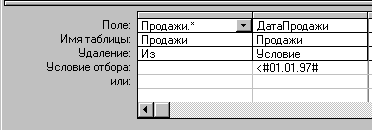
3. Создание запроса: на обновление (корректировку) данных
ü создайте запрос на выборку данных
преобразуйте запрос на выборку в запрос на обновление данных при помощи пункта меню Запрос - Обновление
На бланке запроса появится строка Обновление, в которой необходимо указать новое значение обновляемого поля.
Формы
Формы позволяют осуществлять первоначальную загрузку таблицы БД, выполнять их просмотр, а также производить корректировку данных). При наличии схемы данных состоящей из взаимосвязанных таблиц формы позволяют выполнять корректный ввод взаимосвязанных данных.
Прежде чем вводить данные в форму необходимо ее сконструировать в соответствии с требованиями пользователя. При этом определяется: из каких таблиц нужно отображать данные (другими словами, какие таблицы будут являться источниками данных для формы), какие поля должны быть представлены в форме, нужны ли вычисляемые поля, какие графические элементы будут использоваться (линии, рисунки, поясняющий текст) и пр
|
|
|
Форма может быть
ü однотабличной - источник данных одна таблица или запрос
ü многотабличной,построенная на основе нескольких взаимосвязанных таблиц
ü без источника данных (чаще всего используется для реализации пользовательского кнопочного меню).
Для создания формы необходимо выделить объект Формы и нажать кнопку Создать, выбрать один из режимов создания форм и указать таблицу или запрос на основе которых будет создаваться форма.
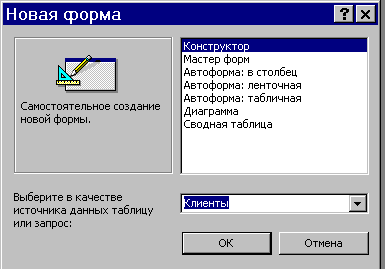
Способы создания форм
ü Конструктор позволяет создавать форму вручную
Внимание! Форму без источника данных можно создавать только в этом режиме
ü Автоформа - автоматический и самый быстрый способ создания только однотабличной формы. При этом в форме отобразятся данные из всех полей таблицы - источника данных.
· в столбец: на одной странице располагаются данные только из одной текущей записи. Такая форма называется простой.
· ленточная: для каждой записи отводится отдельная строка формы и представлялся обзор нескольких записей.
· табличная: данные представляются в виде таблицы, оформленной в определенном мастером стиле. По внешнему виду не отличается от обычной таблицы.
Внимание! Табличная и ленточная формы легко преобразуются друг в друга
ü Мастер форм позволяет создать как однотабличную, так и многотабличную формы. В отличие от автоформ мастер позволяет отобрать поля, данные из которых пользователь хочет иметь в форме. Кроме того, можно выбрать стиль формы и некоторые другие параметры.
ü Диаграмма: запускается мастер для построения диаграмм.
ü Сводная таблица: создается форма специального вида, отображающая некоторую статистическую информацию.
 Структура формы
Структура формы
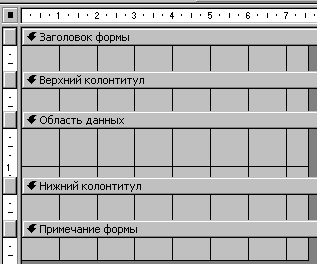
Для удобства расположения элементов управления
на форме отображается сетка и линейка
Структуру готовой формы можно просмотреть в режиме Конструктора.
 2015-03-27
2015-03-27 619
619








